如何制作出故障效果的文字 PS创建一个简单的故障艺术效果
如何用ps制作出故障效果的文字?相信很多的朋友都看过,抖音的图标设计就是灵活地运用了故障艺术,想要自己创建一个,要如何操作呢?今天,小编为大家带来了PS创建一个简单的故障艺术效果。感兴趣的朋友快来了解一下吧。
PS创建一个简单的故障艺术效果
使用PS制作故障艺术效果,先来看看最终的效果:

嗯,分析一下子:
1.4FIRE,你骗人,这明明是出bug了,还一本正经的说胡话(篇幅的原因就不继续胡话了,大家喜欢就去了解故障艺术风格吧)
2.一种庆祝和拥抱各种瑕疵的美学
OK,接下来我们开始动手制作:
STEP1:创建背景和文本图层
(1)新建一个文档800*600px,颜色模式为RGB,分辨率为72ppi。背景色值#101010。

(2)使用字体Terminal创建文本,并将大小设置为160px,对齐背景水平垂直居中。

(3)将文本图层重命名为文本01,右键单击它,然后选择转换为智能对象;

STEP2:如何应用图层样式
(1)双击“文本01”图层应用以下图层样式:
在混合选项的高级混合中取消 G 和 B 通道,选中“外发光”样式(滤色,不透明度50%,颜色#ffffff,大小10%)。

(2)复制文本01,更改重命名为“文本02”,双击图层在混合选项的高级混合中取消R 通道。

相关文章
 ps融化字体效果怎么做?利用一些小技巧可以在PS里打造出文字的融化效果,操作简单,下文中为大家带来了PS制作融化特效的艺术字体效果教程。感兴趣的朋友不妨阅读下文内容,2020-10-27
ps融化字体效果怎么做?利用一些小技巧可以在PS里打造出文字的融化效果,操作简单,下文中为大家带来了PS制作融化特效的艺术字体效果教程。感兴趣的朋友不妨阅读下文内容,2020-10-27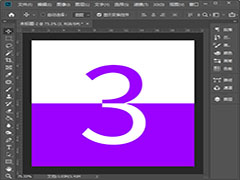 ps怎么制作反白字效果?PS软件要多多练习、要更好的掌握它运用它。下文中为大家带来了ps制作反白字效果教程。感兴趣的朋友不妨阅读下文内容,参考一下吧2020-10-25
ps怎么制作反白字效果?PS软件要多多练习、要更好的掌握它运用它。下文中为大家带来了ps制作反白字效果教程。感兴趣的朋友不妨阅读下文内容,参考一下吧2020-10-25 怎么用PS制作清凉的手绘字体海报?手绘字体是十分常见的字体设计方法,根据手绘的风格,应用范围也比较广泛。下文中为大家带来了PS制作清爽的手绘字体海报详细图文教程。感2020-10-12
怎么用PS制作清凉的手绘字体海报?手绘字体是十分常见的字体设计方法,根据手绘的风格,应用范围也比较广泛。下文中为大家带来了PS制作清爽的手绘字体海报详细图文教程。感2020-10-12 想要设计一款字体海报,该怎么设计像是铅笔设计出来的字体呢?今天我们就来看看ps结合ai设计春分字体的教程,很简单,需要的朋友可以参考下2020-07-06
想要设计一款字体海报,该怎么设计像是铅笔设计出来的字体呢?今天我们就来看看ps结合ai设计春分字体的教程,很简单,需要的朋友可以参考下2020-07-06 ps怎么设计穿插效果的海报字体?ps中想要设计一款漂亮的字体海报,该怎么设计呢?下面我们就来看看使用ps制作穿插字体的教程,需要的朋友可以参考下2020-07-03
ps怎么设计穿插效果的海报字体?ps中想要设计一款漂亮的字体海报,该怎么设计呢?下面我们就来看看使用ps制作穿插字体的教程,需要的朋友可以参考下2020-07-03 ps怎么设计创意的文字效果的海报?ps中想要设计一款创意的文字海报,该怎么设计呢?下面我们就来看看ps设计文字海报的教程,需要的朋友可以参考下2018-12-18
ps怎么设计创意的文字效果的海报?ps中想要设计一款创意的文字海报,该怎么设计呢?下面我们就来看看ps设计文字海报的教程,需要的朋友可以参考下2018-12-18 ps怎么设计海报促销字体?ps中想要设计促销海报,该怎么制作促销海报中的文字呢?下面我们就来看看ai绘制促销海报字体的教程,需要的朋友可以参考下2018-11-23
ps怎么设计海报促销字体?ps中想要设计促销海报,该怎么制作促销海报中的文字呢?下面我们就来看看ai绘制促销海报字体的教程,需要的朋友可以参考下2018-11-23 这篇文章主要为大家介绍了如何使用Photoshop打造炫酷3d立体海报标题字体,教程难度一般,制作的是无理由退款的海报标题字体,效果很不错,感兴趣的朋友欢迎前来一起分享学2018-08-01
这篇文章主要为大家介绍了如何使用Photoshop打造炫酷3d立体海报标题字体,教程难度一般,制作的是无理由退款的海报标题字体,效果很不错,感兴趣的朋友欢迎前来一起分享学2018-08-01
Photoshop制作岩石铁锈纹理效果的战狼2电影海报艺术字教程
本教程将教脚本之家的文字特效学习者使用Photoshop制作岩石铁锈纹理效果的战狼2电影海报艺术字,教程一步步讲解的挺详细,制作的战狼艺术字质感十足,感兴趣的朋友欢迎前来2018-04-12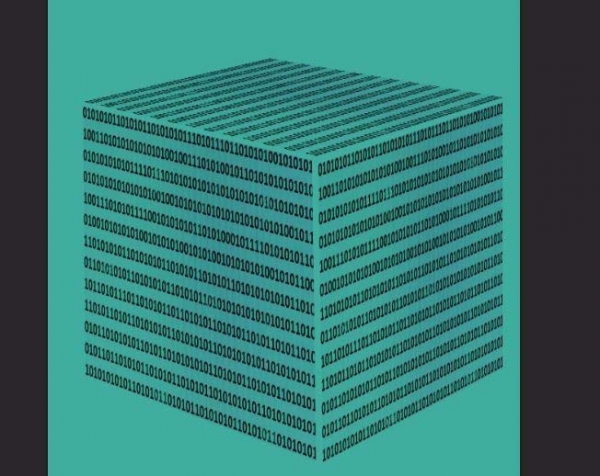
ps怎么设计一款立体文字海报效果? ps立方体文字海报的制作方法
ps怎么设计一款立体文字海报效果?ps中想要制作一个文字组成的立方体的效果,该怎么制作呢?下面我们就来看看ps立方体文字海报的制作方法,需要的朋友可以参考下2018-03-12




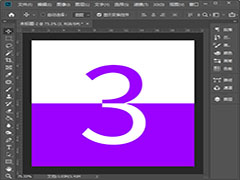







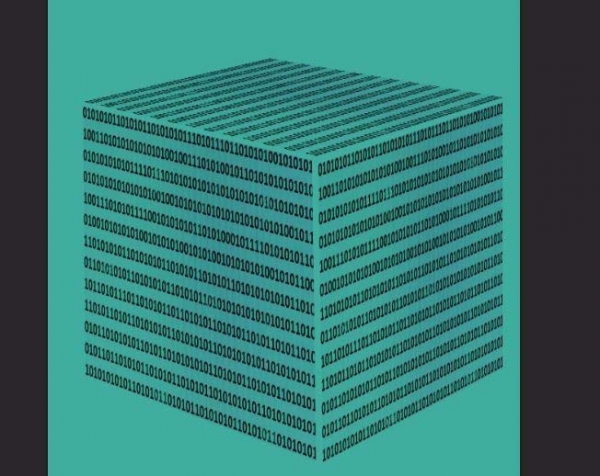
最新评论